Se hai dimenticato il codice di accesso alla schermata di blocco dell'iPad, lo hai inserito in modo errato troppe volte o hai riscontrato un problema tecnico nel software, riacquistare l'accesso sembra difficile. Questo post condivide tre metodi efficaci per procedere in modo sicuro e protetto sblocca il tuo iPad disabilitato, restituendolo al suo pieno potenziale.
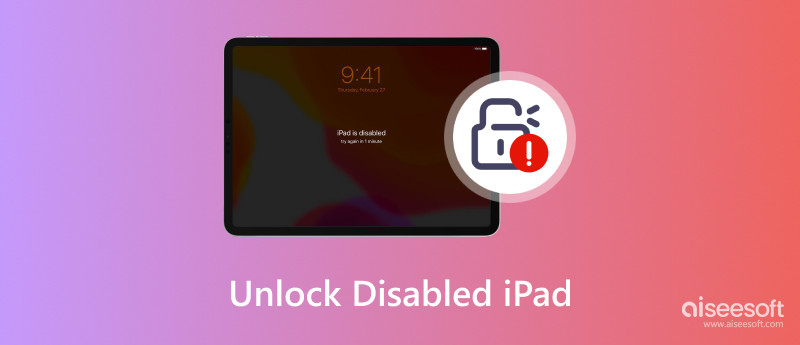
Esistono diversi motivi per cui il tuo iPad potrebbe essere disabilitato, dalla semplice dimenticanza ai problemi del software. Prima di immergerci nelle soluzioni, comprendiamo i principali colpevoli dietro un iPad disabilitato.
Troppi tentativi di codice di accesso errati: è il motivo più comune. Ciò attiverà un blocco di sicurezza per proteggere i tuoi dati da accessi non autorizzati. Il numero di tentativi consentiti prima del blocco varia a seconda del modello di iPad e della versione di iPadOS.
Trova il mio iPad di iCloud: questa pratica funzione antifurto blocca da remoto il tuo iPad se viene smarrito o rubato. Sebbene sia destinato alla sicurezza, può anche portare a un blocco accidentale se dimentichi la password dell'ID Apple. Se hai inizializzato il tuo iPad da remoto utilizzando Trova il mio iPad, verrà disabilitato e dovrai configurarlo nuovamente.
iCloud e Blocco attivazione: se il tuo iPad è collegato al Blocco iCloud o al Blocco attivazione, potrebbe disattivarsi se lo inizializzi senza inserire l'ID Apple e la password.
Problemi tecnici del software: anche se meno comuni, i problemi tecnici del software a volte possono causare la disabilitazione del tuo iPad. Ciò potrebbe essere dovuto a un aggiornamento difettoso, file danneggiati o altri problemi software.
Problemi hardware: in rari casi, problemi hardware come un pulsante difettoso o un errore della memoria interna potrebbero anche portare alla disabilitazione del tuo iPad.
Anche se hai dimenticato il codice di accesso della schermata di blocco o hai superato il limite di tentativi, è ancora possibile riottenere l'accesso al tuo iPad. Puoi usare il potente Aiseesoft Sblocco iPad per sbloccare in sicurezza il tuo iPad disabilitato. Ti consente di rimuovere facilmente il blocco dello schermo dal tuo iPad e iPhone, inclusi codici PIN, Touch ID e Face ID. Inoltre, questo sblocco per iPad aiuta a bypassare il blocco di attivazione di iCloud e a rimuovere i profili MDM, le restrizioni sul tempo di utilizzo e la crittografia dell'iPhone.

Scarica
iPad Unlocker: sblocca un iPad disabilitato senza iTunes
Sicuro al 100%. Nessuna pubblicità.
Sicuro al 100%. Nessuna pubblicità.
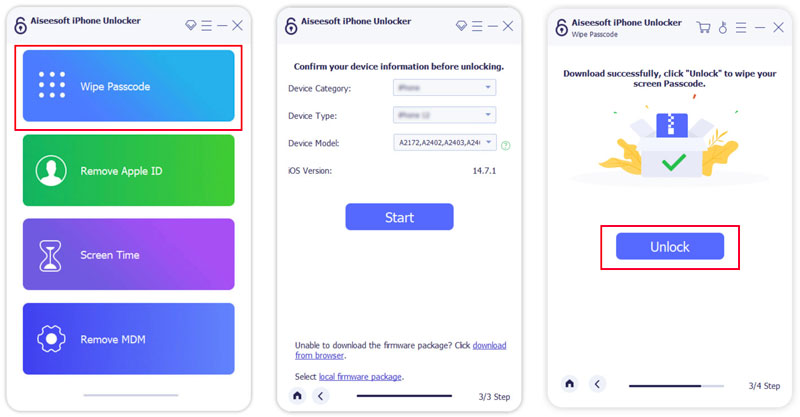
Se la funzione Trova il mio iPad è abilitata, puoi andare su iCloud o sull'app Trova il mio su un altro dispositivo portatile e sbloccare il tuo iPad disabilitato senza un computer.
Il tuo iPad inizierà il processo di cancellazione remota. Questo processo potrebbe richiedere alcuni minuti. Mantieni il tuo dispositivo connesso a Internet. Una volta completata la cancellazione, il tuo iPad verrà sbloccato e ripristinato alle impostazioni di fabbrica.
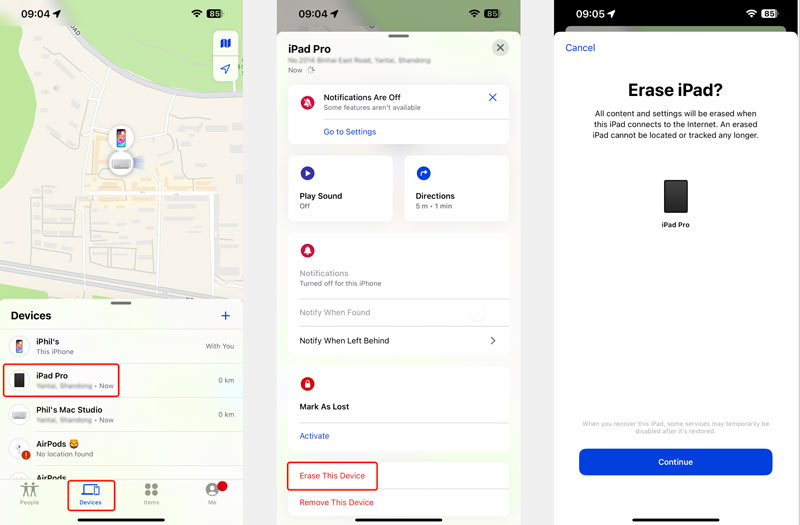
Questo metodo di sblocco cancellerà tutti i dati sul tuo iPad, incluse foto, contatti, app e impostazioni. Se disponi di un backup recente, puoi ripristinare i dati dopo lo sblocco.
Per sbloccare un iPad disabilitato con iTunes o Finder, avrai bisogno di un computer con iTunes installato (per macOS Mojave o versioni precedenti) o Finder (per macOS Catalina e versioni successive).

Prendendo alcune semplici precauzioni, puoi trasformare il tuo iPad in una fortezza contro i problemi disabilitanti. Ecco alcuni suggerimenti per mantenere il tuo iPad sano e salvo.
Crea un passcode efficace. Non condividere il codice della schermata di blocco dell'iPad con nessuno, nemmeno con l'unicorno più vicino.
Se il tuo iPad supporta Touch ID o Face ID, usali. Aiutano ad aggiungere un ulteriore livello di sicurezza e rendono lo sblocco del tuo dispositivo un gioco da ragazzi.
Esegui il backup dei dati del tuo iPad su iCloud, iTunes o il tuo computer regolarmente. In questo modo, anche se il tuo iPad viene disabilitato, non perderai le tue preziose foto, video e documenti.
Mantieni aggiornato il software del tuo iPad e attiva il firewall sul tuo iPad, se disponibile.
Quando non utilizzi l'iPad, impostalo sul blocco automatico dopo un breve periodo di tempo. Impedirà l'accesso non autorizzato se lo lasci in giro.
Attiva Trova il mio iPad. Questa funzione può aiutarti a localizzare il tuo iPad smarrito o rubato e persino a cancellarlo da remoto, se necessario.
Posso sbloccare un iPad disabilitato con un telefono Android?
No, non puoi sbloccare direttamente un iPad disabilitato con un telefono Android, anche tramite il sito web iCloud. Sebbene sia possibile accedere al sito Web iCloud da qualsiasi dispositivo dotato di un browser Web, compresi quelli con Android, le sue funzionalità sono specifiche per la gestione dei dispositivi Apple e dei dati iCloud.
Best Buy può sbloccare il mio iPad disabilitato?
Sì, Best Buy può potenzialmente sbloccare il tuo iPad disabilitato, ma dipende dal motivo della disabilitazione e dai servizi specifici offerti nel tuo negozio locale.
Come posso forzare il riavvio di un iPad disabilitato?
Per iPad con pulsante Home: premi contemporaneamente il pulsante di accensione e il pulsante Home per almeno 10 secondi. Non rilasciarli finché non vedi apparire il logo Apple.
Per iPad senza pulsante Home: premi rapidamente il pulsante Volume su. Premi rapidamente il pulsante Volume giù. Tieni premuto il pulsante superiore o laterale finché non viene visualizzato il logo Apple.
Conclusione
Hai dimenticato il passcode della schermata di blocco? iPad disabilitato? Fai un respiro profondo perché le soluzioni di sblocco sono a portata di mano. Puoi utilizzare il tuo metodo preferito su come farlo sbloccare un iPad disabilitato per accedere facilmente al tuo iPad bloccato.

Per riparare lo schermo dell'iPhone bloccato, cancellare la funzione della password può aiutarti molto. E puoi anche cancellare facilmente l'ID Apple o la password per lo Screen Time.
Sicuro al 100%. Nessuna pubblicità.
Sicuro al 100%. Nessuna pubblicità.